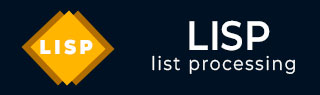
- LISP 教程
- LISP - 首頁
- LISP - 概述
- LISP - 環境
- LISP - 程式結構
- LISP - 基本語法
- LISP - 資料型別
- LISP - 宏
- LISP - 變數
- LISP - 常量
- LISP - 運算子
- LISP - 決策
- LISP - 迴圈
- LISP - 函式
- LISP - 謂詞
- LISP - 數字
- LISP - 字元
- LISP - 陣列
- LISP - 字串
- LISP - 序列
- LISP - 列表
- LISP - 符號
- LISP - 向量
- LISP - 集合
- LISP - 樹
- LISP - 雜湊表
- LISP - 輸入與輸出
- LISP - 檔案I/O
- LISP - 結構體
- LISP - 包
- LISP - 錯誤處理
- LISP - CLOS (Common Lisp Object System)
- Lisp 有用資源
- Lisp - 快速指南
- Lisp - 有用資源
- Lisp - 討論
Lisp - 環境設定
本地環境設定
如果您仍然想設定 Lisp 程式語言的環境,您需要在您的計算機上安裝以下兩個軟體:(a)文字編輯器和(b)Lisp 執行器。
文字編輯器
這將用於編寫您的程式。一些編輯器的示例包括 Windows 記事本、OS Edit 命令、Brief、Epsilon、EMACS 和 vim 或 vi。
文字編輯器的名稱和版本在不同的作業系統上可能有所不同。例如,Windows 上使用記事本,vim 或 vi 可以在 Windows、Linux 或 UNIX 上使用。
您使用編輯器建立的檔案稱為原始檔,其中包含程式原始碼。Lisp 程式的原始檔通常以“.lisp”副檔名命名。
在開始程式設計之前,請確保您已準備好一個文字編輯器,並且您有足夠的經驗來編寫計算機程式,將其儲存到檔案中,最後執行它。
Lisp 執行器
原始檔中編寫的原始碼是您的程式的人類可讀原始碼。它需要“執行”,才能轉換為機器語言,以便您的 CPU 能夠根據給定的指令實際執行程式。
此 Lisp 程式語言將用於將您的原始碼執行為最終的可執行程式。我假設您具備程式語言的基礎知識。
CLISP 是 GNU Common LISP 多架構編譯器,用於在 Windows 中設定 LISP。Windows 版本使用 MingW 在 Windows 下模擬 Unix 環境。安裝程式會處理此問題,並自動將 clisp 新增到 Windows PATH 變數。
您可以從其主頁 CLISP - an ANSI Common Lisp (SourceForge - https://sourceforge.net/projects/clisp/files/clisp/2.49/clisp-2.49-win32-mingw-big.zip/download) 獲取最新的 Windows 版 CLISP。
將檔案解壓縮到您選擇的任何資料夾中,並將 clisp.exe 的路徑新增到 PATH 變數。
如何使用 CLISP
一旦 clisp 位於 PATH 中,您可以簡單地開啟一個新的命令提示符視窗,並鍵入“clisp”以啟動編譯器。
要執行 *.lisp 或 *.lsp 檔案,只需使用:
clisp hello.lisp
假設 hello.lisp 檔案內容如下:
hello.lisp
; print the Hello World (write-line "Hello World") ; print the statment (write-line "I am at 'Tutorials Point'! Learning LISP")
輸出
執行 LISP 編譯器後,您將看到以下輸出:
Hello World I am at 'Tutorials Point'! Learning LISP